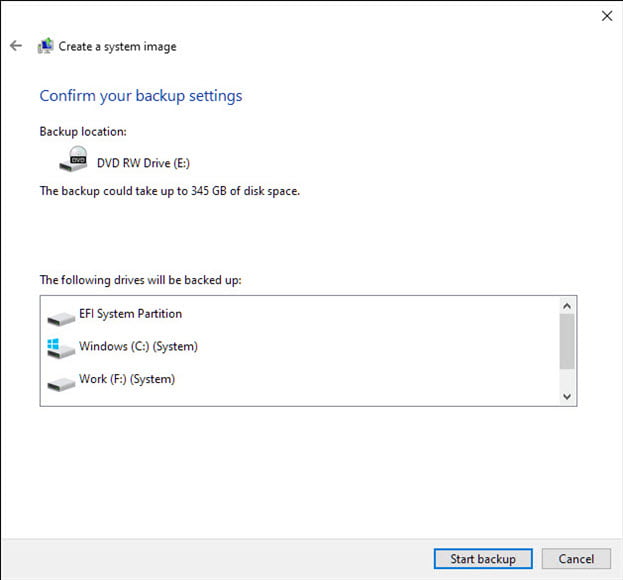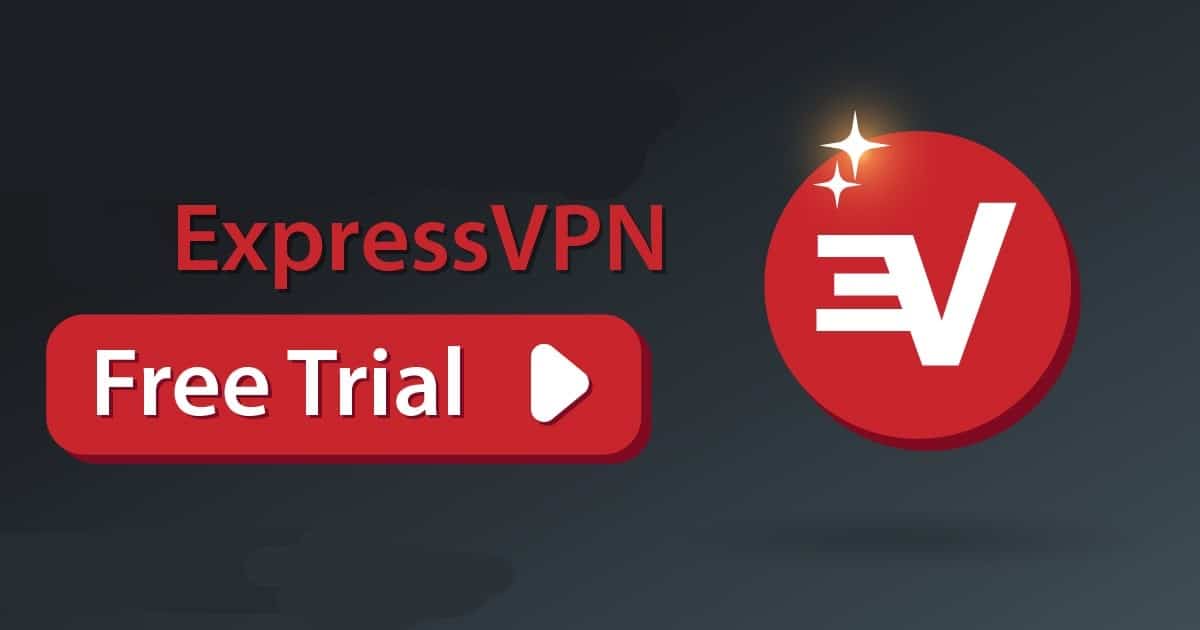Mozilla начала внедрять DNS over HTTPS для Firefox, чтобы убедиться, что разрешение DNS также безопасно. В этой статье мы покажем, как можно отключить или включить протокол DNS over HTTPS в Firefox, Chrome и Edge. При этом, если Firefox предлагает обширные настройки для DoH, то Chrome и Edge предлагают только базовые настройки.
Содержание
Что такое DNS через HTTPS (DoH)?
Простыми словами, как HTTPS обеспечивает шифрование данных, отправляемых и получаемых между серверами, DNS over HTTPS означает, что любой запрос, отправленный на DNS-резольвер, также защищен. Этот процесс гарантирует, что любой провайдер или хакер, следящий за общественным WiFi, не сможет увидеть ваши запросы.
Единственным недостатком включения DNS через HTTPS является то, что он обходит функции, предлагаемые Home DNS, которые фильтруют спам и содержимое, не подходящее для детей.
Включить или отключить DNS через HTTPS в Firefox, Chrome и Edge
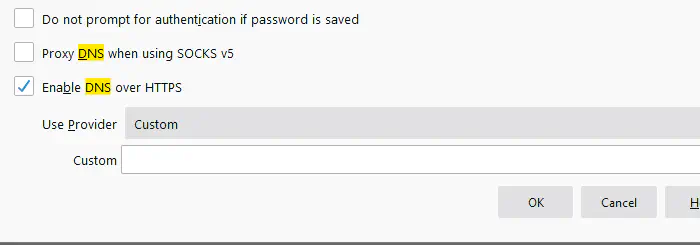
Включить или отключить DNS через HTTPS в Firefox
Откройте Firefox и перейдите в раздел about: предпочтения, используя новую вкладку
Введите DNS в поле поиска и нажмите на кнопку Настройки рядом с Настройки сети
В конце страницы Настройки подключения отметьте опцию Включить DNS через HTTPS
Далее вы можете выбрать провайдера. Firefox предлагает Cloudflare и Next DNS, или вы также можете выбрать пользовательский DNS
Нажмите Ok, и Firefox не будет использовать DoH.
Включить или выключить DNS поверхHTTPS в Chrome и Edge
Поскольку оба браузера основаны на Chromium, они используют одинаковые флаги для включения и отключения функции.
В Chrome откройте chrome://flags/ в новой вкладке, а в Edge используйте edge://flags/
Введите DNS over HTTPS в поле поиска, и откроется Безопасный поиск DNS флаг
Измените значение по умолчанию на включенное.
Когда функция включена, браузер будет использовать безопасное соединение HTTPS для поиска адресов веб-сайтов и других веб-ресурсов. Применимо для Mac, Windows, Chrome OS, Android
Обход DNS через HTTPS для любого веб-сайта
- В новой вкладке введите about: config в адресной строке и нажмите Enter.
- Примите сообщение на странице предупреждения, и откроется страница конфигурации Firefox.
- Введите network.trr.excluded-domains.
- После этого нажмите кнопку Изменить рядом с предпочтением.
- Добавьте домены, разделенные запятыми, в список
- Нажмите на галочку, чтобы сохранить изменения. Чтобы отключить DNS через HTTPS, отключите включенные настройки. Надеюсь, вам было легко следовать этому посту, и вы смогли включить или отключить функцию DNS через HTTPS в Firefox, Chrome и Edge.
YouTube видео: Включение или отключение DNS через HTTPS в Firefox, Chrome и Edge
Вопросы и ответы по теме: “Включение или отключение DNS через HTTPS в Firefox, Chrome и Edge”
Что значит включить DNS через HTTPS?
О DNS через HTTPSDNS через HTTPS (DoH) работает иначе. Он отправляет доменное имя, которое вы ввели, на DNS-сервер, совместимый с DoH, с помощью зашифрованного HTTPS-соединения вместо простого текста. Это предотвращает доступ посторонних к информации о том, какие веб-сайты вы собираетесь посетить.
Как включить DNS over https в Google Chrome?
Google ChromeПри работе с Chrome откройте «Настройки», далее — вкладка «Безопасность» в разделе «Конфиденциальность и безопасность». В разделе «Дополнительные» включите опцию «Использовать безопасный DNS-сервер».
Как проверить работает ли DNS over https?
**Как проверить работу DNS over HTTPS в Firefox?**1. После настройки введите в адресную строку Firefox about:networking и нажмите ссылку DNS в меню слева. Откроется страница, на которой показывается содержимое кэша DNS в памяти. 2. В столбце TRR будет указано «true» для имен хостов, которые используют DNS-over-HTTPS.
Как включить DNS over https в Windows 10?
**Настраиваем DNS over HTTPS (DoH) в **Windows 10****1. Запустите regedit.exe ; 2. Перейдите в ветку реестра HKEY_LOCAL_MACHINE\SYSTEM\CurrentControlSet\Services\Dnscache\Parameter; 3. Создайте DWORD параметр с именем EnableAutoDoh и значением 2; 4. Затем нужно перезапустить службу DNS клиент.
Какие DNS ставить?
Самые быстрые DNS сервера* OpenDNS ( 208.67.222.222 и 208.67.220.220)
- Публичный Google DNS (8.8.8.8 и 8.8.4.4)
- Level3DNS (4.2.2.1 и 4.2.2.2)
- DNS.
- DNSCrypt.
- Comodo Secure DNS (8.26.56.26 и 8.20.247.20)
Какие DNS использовать?
Базовый вариант — IP-адреса 77.88.8.8 и 77.88.8.1 — не осуществляет фильтрацию при запросах. Безопасный режим — 77.88.8.88 и 77.88.8.2 — блокирует вредоносные сайты. Третий набор серверов — 77.88.8.7 и 77.88.8.3 — осуществляет контентную фильтрацию материалов для взрослых. Яндекс.